この記事では、「現在のセキュリティ設定では、このファイルをダウンロードできません」WindowsInternetExplorerのエラー。
最近、何人かのユーザーが、現在のセキュリティ設定に直面しているため、InternetExplorerを介してファイルをダウンロードしているときにこのファイルをダウンロードできないというエラーが発生したと報告しています。
Windows Server 2012でもこのエラーが発生します。このエラーは、許可がないためにインターネットからファイルをダウンロードできないことを示しています。
この記事では、問題の根本的な原因を見つけて修正する方法を紹介します。
Internet Explorerの設定を確認したところ、Windowsサーバーコンピューターにファイルをダウンロードするオプションが無効になっていることがわかりました。
この警告が表示された場合は、IEでファイルをダウンロードすることが許可されていないことを意味します。
修正:「現在のセキュリティ設定では、このファイルをダウンロードできません。」 エラー
解決策1:InternetExplorerブラウザの設定を変更する
手順1:コンピューターでInternet Explorerを開き、[インターネットオプション]の[ツール]オプションをクリックします。
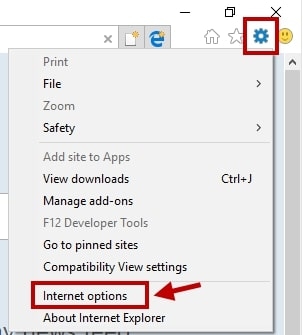
手順2:[セキュリティ]タブをクリックし、[インターネットゾーン]を選択します。
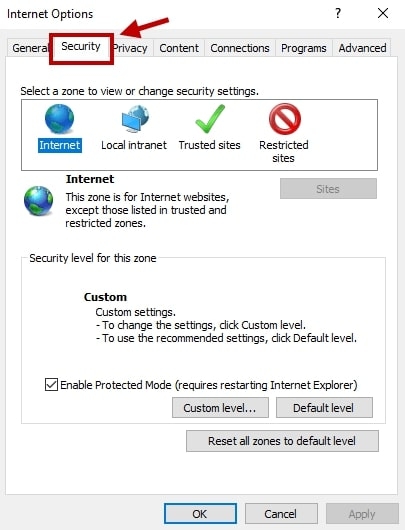
ステップ3:[カスタムレベル]ボタンを見つけてクリックし、[ダウンロード]に移動します。
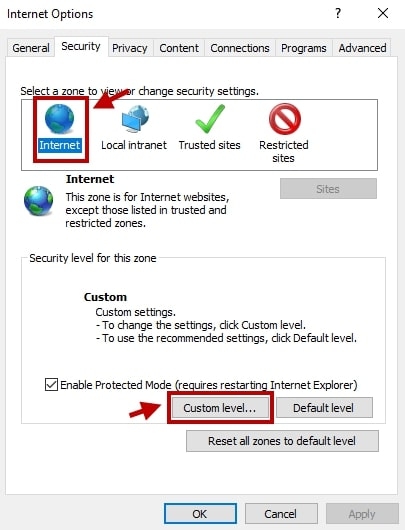
ステップ4:ファイルのダウンロードを有効にして、最後に[適用]>[OK]をクリックします。
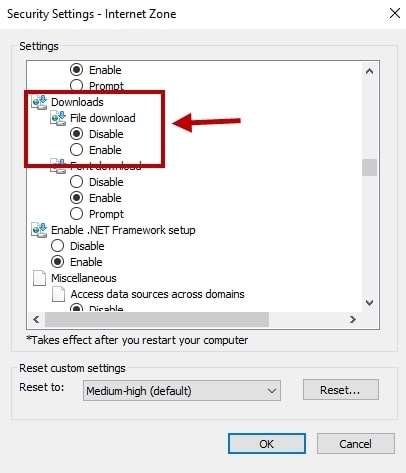
手順5:InternetExplorerを再起動します。 次に、同じファイルをダウンロードしてみます。 これで動作するはずです。
解決策1で問題が解決しない場合は、解決策2を試してください。
解決策2:InternetExplorerをリセットする
手順1:Internet Explorerを開き、ツールに移動します。
ステップ2:次に、インターネットオプションを見つけてクリックします。
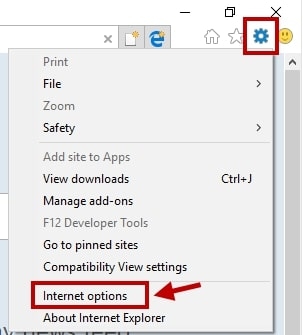
手順3:[詳細設定]タブ>[リセット]ボタンをクリックします。
手順4:[個人設定の削除]オプションをオンにして、[リセット]ボタンをクリックします。
手順5:Internet Explorerを再起動して、問題が修正されているかどうかを確認します。
解決策3:ウイルス対策アプリを削除する
サードパーティのアンチウイルスを使用しているかどうかを確認してください。 使用している場合は削除してください。 次に、PCを再起動して、問題が修正されているかどうかを確認します。
解決策4:WindowsDefenderを無効にする
サードパーティのアンチウイルスを使用している場合は、最初にWindowsDefenderを無効にします。 手順は次のとおりです。
手順1:Windows + Rを押してRUNコマンドを開き、regeditと入力します。
手順2:Enterキーを押して、レジストリエディタを開きます。
ステップ3:次のパスに移動します。
HKEY_LOCAL_MACHINESOFTWAREPoliciesMicrosoftWindows Defender
ステップ4:右側のサイドバーで、DisableAntiSpywareを見つけてダブルクリックします。 次に、その値を1に変更します。
値が見つからない場合は、新しい値を作成してください。 右側のサイドバーで、空の領域を右クリックし、[新規]>[DWORD(32ビット)]をクリックして、DisableAntiSpywareという名前を付けます。
ステップ5:次に、それをダブルクリックして、値を1に選択します。
ステップ6:PCを再起動します。
The post 修正:「現在のセキュリティ設定では、このファイルをダウンロードできません。」 エラー appeared first on Gamingsym Japan.
